

برنامج Paint 3D هو واحد من برنامج Windows 10 الجديدة التي إعتمدها النظام مع تحديثاته الأخيرة، ولكن وبالرغم من أن هذا أفضل حل لدى مايكروسوفت لتعديل الصور إلا أن هذا البرنامج لازال قاصراً ولا يقدم كل المميزات التي يمكن أن نحتاجها في تعديل الصور وإستخدام الرسومات ثلاثية الأبعاد.
بالطبع إن كنت تستخدم البرنامج أو تجد مناسباً لإحتياجاتك لن تحتاج إلى هذه المقالة ولكن إن كنت ترغب في إزالته وإستخدام برنامج طرف ثالث آخر يقدم نفس المميزات بشكل أفضل يمكنك إزالته عن طريق ما سأخبرك به الآن .
طرق إزالة برنامج Paint 3D :
لإزالة برنامج Paint 3D هناك أربع طرق مختلفة وجميعها تعمل بكفاءة لإزالته تماماً وإزالة جميع آثاره من نظام تشغيل ويندوز :
- إزالته من قائمة إبدأ
- إزالته من خلال الإعدادات
- إزالته من خلال أوامر Powershell
- إستخدام برنامج طرف ثالث لإزالته
والآن لنبدأ بشرح الطرق المختلفة وكيفية إستخدامها.
إزالة البرنامج من خلال قائمة إبدأ :
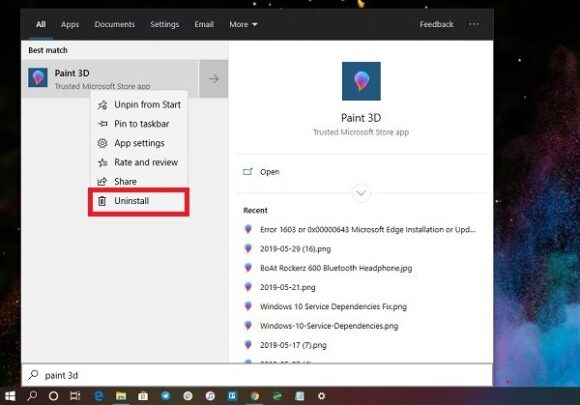
تعتبر هذه الطريقة هي أسهل وأسرع طريقة لتتمكن من إزالته بشكل سريع وبسيط، كل ما سيكون عليك فعله هو إيجاد البرنامج في قائمة إبدأ من خلال البحث عنه والضغط بزر الفأرة الأيمن ومن ثم إختيار Uninstall لتتم إزالته بشكل كامل.
إزالة برنامج Paint 3D من خلال الإعدادات
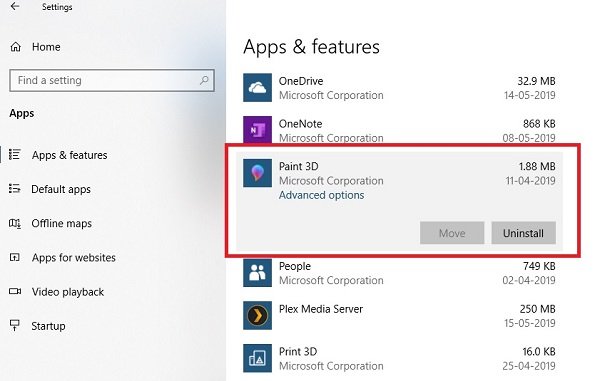
مع تحديث ويندوز 10 رقم 1903 أصبح يمكنك إزالة مجموعة كبيرة من برامج النظام من خلال قائمة Apps And Features الموجودة في برنامج إعدادات النظام Settings.
يمكنك الوصول إلى هذا الإختيار عبر الخطوات التالية :
- توجه إلى قائمة إبدأ Start Menu ثم Settings ثم System ثم Apps and features
- إنتظر حتى تظهر أمامك قائمة البرامج المتاح إزالتها
- إضغط على Paint 3D
- سيظهر أمامك إختيار Uninstall لإزالة البرنامج بشكل كامل .
إستخدام أوامر Power Shell :
تعطيك هذه الطريقة إحساساً بأنك مستخدم مميز وتعرف كل مداخل ومخارج نظام التشغيل، كل ما عليك فعله هو فتح برنامج Powershell وإعطاءه صلاحيات الوصول إلى النظام من خلال الضغط بالزر الأيمن عليه وثم إختيار Run As Administrator وكتابة الأمر التالي.
Get-AppxPackage Microsoft.MSPaint | Remove-AppxPackage
بعدما ينتهي الأمر من العمل ستجد أن البرنامج تمت إزالته كلياً.
إستخدام برنامج إزالة برامج من طرف ثالث :
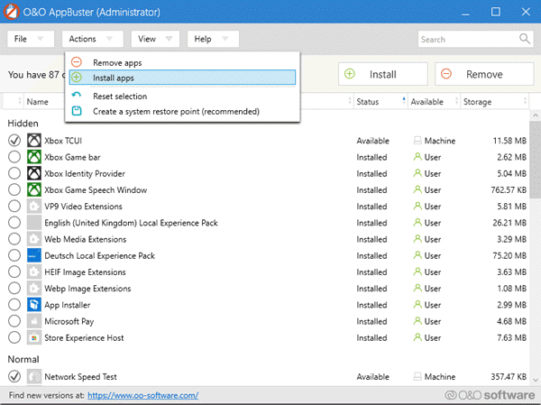
هناك الكثير من البرامج التي تقوم بهذا الأمر مثل CCleaner وغيره من البرامج التي تشبهه، إستخدم البرنامج الذي تفضله وقم بإختيار برنامج Paint 3D لتقوم بإزالته بشكل كامل .







